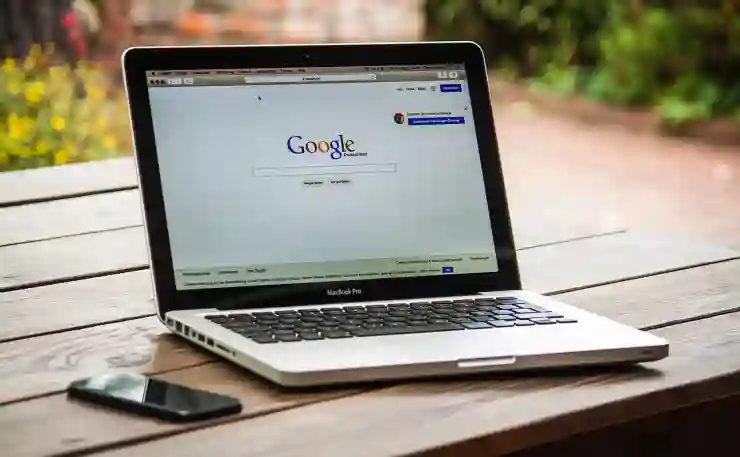사파리는 애플의 모든 기기에서 제공되는 웹 브라우저로, 빠르고 안전한 인터넷 사용을 지원합니다. 하지만 팝업 차단 기능이 활성화되어 있을 경우, 일부 유용한 웹사이트의 콘텐츠를 제대로 이용하지 못할 수도 있습니다. 맥북, 아이폰, 아이패드에서 팝업 차단을 해제하는 방법은 간단하지만, 각각의 기기마다 조금씩 다를 수 있습니다. 이 글에서는 각 기기에서 팝업 차단을 해제하는 구체적인 방법을 소개하겠습니다. 정확하게 알려드릴게요!
맥북에서의 팝업 차단 해제
사파리 환경설정 열기
맥북에서 사파리의 팝업 차단을 해제하려면 먼저 사파리 브라우저를 실행해야 합니다. 상단 메뉴 바에서 “사파리”를 클릭한 후, 드롭다운 메뉴에서 “환경설정”을 선택하세요. 그러면 여러 탭이 있는 새로운 창이 열립니다. 이곳에서 다양한 설정을 조정할 수 있습니다.
웹사이트 탭으로 이동하기
환경설정 창이 열리면, 상단의 여러 탭 중 “웹사이트”를 클릭합니다. 여기서 현재 열린 웹사이트와 자주 사용하는 웹사이트에 대한 다양한 권한 및 설정을 관리할 수 있습니다. 이 탭은 각 웹사이트가 어떻게 작동하는지를 세밀하게 조정할 수 있는 유용한 기능을 제공합니다.
팝업 허용 설정 조정하기
“웹사이트” 탭 안에 들어가면 왼쪽 사이드바에서 “팝업 윈도우” 옵션을 찾을 수 있습니다. 여기서 기본적으로 설정된 팝업 차단 기능을 비활성화하고 싶다면, 원하는 웹사이트에 대해 ‘허용’ 또는 ‘자동으로 허용’으로 설정해 주시면 됩니다. 이렇게 하면 해당 웹사이트에서는 팝업이 정상적으로 표시될 것입니다.
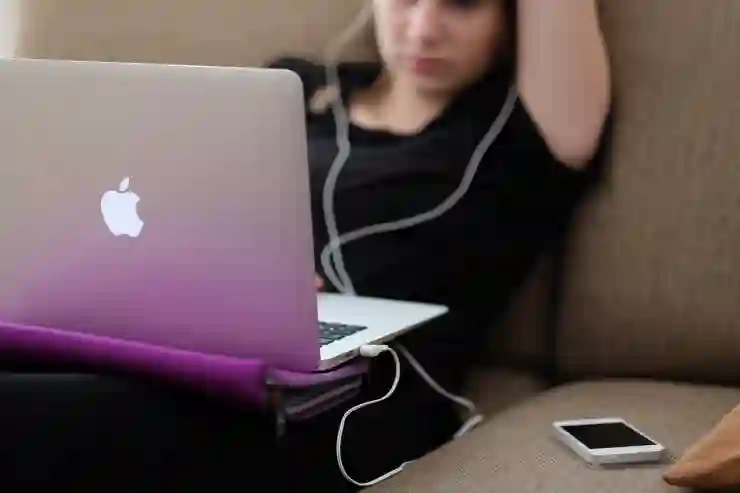
맥북 아이폰 아이패드 사파리 팝업차단 해제 방법
아이폰에서 팝업 차단 해제
설정 앱 열기
아이폰에서 사파리의 팝업 차단 기능을 해제하려면 먼저 홈 화면에서 ‘설정’ 앱을 찾아 실행해야 합니다. 이 앱은 기기의 모든 주요 설정과 개인 정보를 관리하는 핵심적인 역할을 하며, 사용자 경험을 최적화하는 데 중요한 부분입니다.
사파리 선택하기
설정 메뉴 안에는 다양한 옵션들이 나열되어 있는데, 그 중에서 아래로 스크롤하여 ‘사파리’를 찾아 클릭합니다. 사파리는 아이폰 내장 브라우저로서, 여기서 모든 관련 설정들을 간편하게 조절할 수 있습니다.
팝업 차단 옵션 변경하기
사파리 설정 화면에 들어가면 여러 가지 옵션들이 보일 텐데, 그중 ‘팝업 차단’ 항목을 찾아야 합니다. 이 항목의 스위치를 꺼주면 이제부터는 모든 웹사이트에서의 팝업이 허용됩니다. 주의할 점은 중요한 정보나 경고 메시지가 포함된 팝업도 함께 표시될 수 있으니 이를 감안해야 합니다.
아이패드에서 팝업 차단 해제하기
아이패드의 설정 접근하기
아이패드에서도 사파리의 팝업 차단 기능 해제를 위해서는 먼저 홈 화면에 있는 ‘설정’ 아이콘을 눌러야 합니다. 아이패드는 큰 화면 덕분에 다양한 콘텐츠를 보다 쉽게 즐길 수 있으며, 이를 위해서는 적절한 설정이 필요합니다.
사파리 메뉴 찾기
설정을 연 후에는 리스트를 따라 아래로 스크롤하여 ‘사파리’라는 항목까지 가야 합니다. 아이패드는 크기가 커서 시각적으로 편하게 탐색할 수 있어 더 많은 정보와 옵션에 접근하기 용이합니다.
차단 해제 진행하기
사파리를 선택하면 여러 세부 사항들이 나타나는데, 그중 ‘팝업 차단’이라고 적힌 부분이 있습니다. 해당 버튼을 끄게 되면 이제부터는 모든 사이트에서 팝업 창이 자유롭게 나타날 수 있게 됩니다. 특정 사이트만 허용하거나 금지하고 싶은 경우는 추가적인 설정이 필요할 수도 있으니 참고하시기 바랍니다.
모바일과 데스크탑 간의 동기화 확인하기
iCloud 사용 여부 확인하기
애플 기기를 사용할 때 iCloud 계정을 통해 모바일과 데스크탑 간 데이터 동기화를 활용하면 더욱 편리합니다. 만약 맥북과 아이폰/아이패드 모두 같은 iCloud 계정을 사용한다면, 브라우저 환경설정을 동일하게 유지할 수 있습니다.
공유된 환경설정 검토하기
iCloud가 활성화되어 있다면 각 기기의 사파리에 적용된 환경설정을 서로 공유할 수 있습니다. 따라서 한 곳에서 변경한 사항이 다른 기기에 자동으로 반영되므로 일관성을 유지하는 데 도움이 됩니다.
문제가 발생했을 때 대처 방법 찾기
간혹 서로 다른 기기 사이에 동기화 문제가 생길 수도 있습니다. 이런 경우에는 iCloud 설정으로 돌아가서 동기화 상태를 점검하거나, 인터넷 연결 상태를 확인해보는 것이 좋습니다. 필요한 경우 iCloud 로그아웃 후 다시 로그인하여 문제를 해결할 수도 있습니다.
추가적인 도움 요청 방법 안내
애플 고객 지원 연락처 이용하기
사파리의 팝업 차단 해제를 시도했음에도 불구하고 여전히 문제가 발생한다면 애플 고객 지원에 문의하는 것도 좋은 방법입니다. 애플은 고객 지원 서비스가 잘 갖춰져 있으며, 전문 상담원이 구체적인 문제 해결 방안을 제시해줄 것입니다.
온라인 포럼 및 커뮤니티 참여하기
또한 애플 관련 온라인 포럼이나 커뮤니티에서도 유사한 문제를 겪고 있는 사용자들과 의견 교환이나 조언을 받을 수 있습니다. 이러한 플랫폼에서는 실제 사용자들의 경험담이나 해결책 등을 공유받아 실질적인 도움을 받을 가능성이 높습니다.
소프트웨어 업데이트 점검하기
마지막으로 소프트웨어 업데이트 여부도 확인해야 합니다. 최신 버전으로 업데이트하지 않으면 일부 기능이 제대로 작동하지 않을 수 있으므로 정기적으로 업데이트 체크를 하는 것이 중요합니다. 이를 통해 보안 강화와 더불어 안정적인 브라우징 경험을 확보할 수 있습니다.
이제 마무리
맥북, 아이폰, 아이패드에서 사파리의 팝업 차단 기능을 해제하는 방법을 살펴보았습니다. 각 기기에서 설정을 통해 원하는 웹사이트에서 팝업을 허용할 수 있으며, iCloud를 통해 환경설정을 동기화하는 것도 가능합니다. 문제가 발생할 경우 애플 고객 지원이나 온라인 커뮤니티를 활용하여 도움을 받을 수 있습니다. 정기적인 소프트웨어 업데이트로 원활한 브라우징 경험을 유지하시기 바랍니다.
유익한 참고 사항
1. 사파리의 팝업 차단 기능은 특정 웹사이트에 대해 개별적으로 설정할 수 있습니다.
2. iCloud 동기화 기능을 사용하면 여러 기기에서 동일한 설정을 유지할 수 있습니다.
3. 팝업 차단 해제를 통해 경고 메시지나 중요한 알림도 표시될 수 있으니 주의가 필요합니다.
4. 문제가 발생했을 때는 인터넷 연결 상태와 iCloud 설정을 점검해 보세요.
5. 정기적으로 소프트웨어 업데이트를 확인하여 안정적인 사용자 경험을 확보하세요.
전체 요약 및 정리
사파리 브라우저에서 팝업 차단 해제 방법은 맥북, 아이폰, 아이패드 각각의 설정 메뉴에서 간단히 조정할 수 있습니다. 각 기기의 환경설정을 동기화하여 일관된 사용자 경험을 제공받고, 문제가 생길 경우 고객 지원 및 커뮤니티를 활용하는 것이 좋습니다. 마지막으로, 소프트웨어 업데이트를 통해 최적의 성능과 보안을 유지하세요.